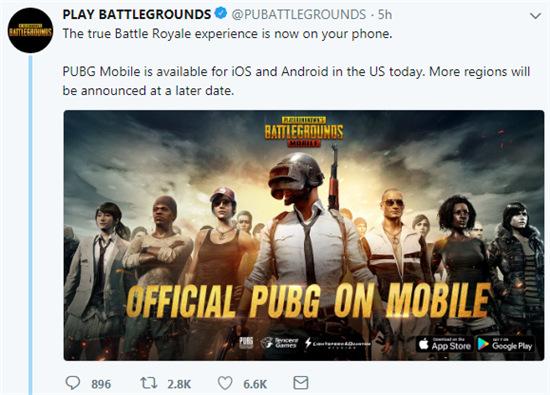word中的页眉怎么设置?Word中这5个页眉问题学习了
来自Word技巧关于页眉的技巧,在写论文或报告中时常会遇到,所以今天Word妹与大家分享5个常用的技巧,希望你喜欢。
1、页眉怎么添加图片
页眉可以插入图片吗?
答案当然是肯定的。
首先双击页眉处打开页眉页脚状态,之后将光标定位在页眉处,点击插入——图片,最后关闭页眉页脚即可。
2、页眉处的横线怎么添加
有时,你打开页眉页脚,发现没有横线的,这时要添加横线该怎么操作?
在打开页眉页脚状态下,点击开始——边框——边框和底纹,选择方框,且保留下边边框,然后根据需要设置相应的边框磅值和颜色,同时运用于段落即可。
3、如何将页眉横线改为双线并带有颜色双击页眉处,将原先的横线进行清除,然后点击底纹和边框——边框——方框,在样式中选择双线,并且选择适合的颜色,之后值保留下边框,记住这里要选择应用于段落。
4、页眉内容怎么删除
想要删除页眉上的内容,方法很简单:打开页眉页脚状态,然后选中内容,按删除键即可删除。
5、页眉横线怎么去掉
删除页眉内容之后,你发现页眉上还存在一条横线,这时要怎么删除呢?
打开页眉页脚,然后点击开始选项,找到清除所有格式工具,点击一下即可删除,或者直接点击样式下的正文。
这5个技巧,你都会用了么?有什么问题,欢迎在下方留言。
,
免责声明:本文仅代表文章作者的个人观点,与本站无关。其原创性、真实性以及文中陈述文字和内容未经本站证实,对本文以及其中全部或者部分内容文字的真实性、完整性和原创性本站不作任何保证或承诺,请读者仅作参考,并自行核实相关内容。文章投诉邮箱:anhduc.ph@yahoo.com